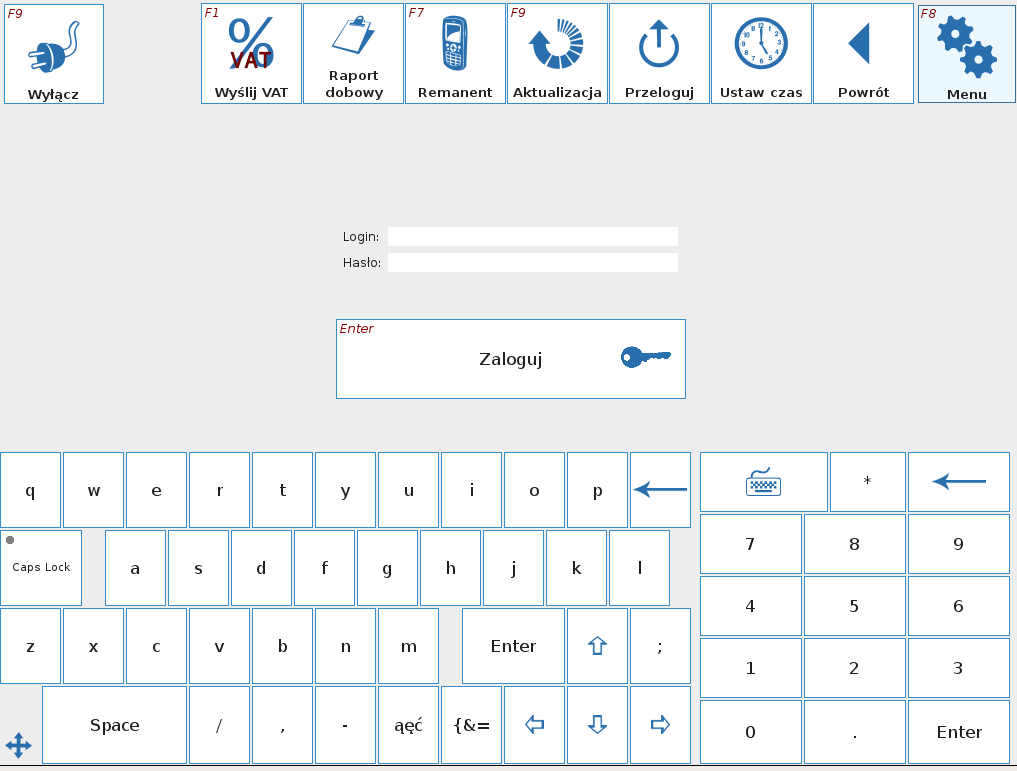Zmiana stawek vat na drukarkach fiskalnych: Różnice pomiędzy wersjami
Utworzono nową stronę "'''Aby rozpocząć procedurę zmian stawek vat należy przede wszystkim zrobić na wszystkich drukarkach raporty dobowe.''' Następnie w systemie HiperMarket wybieramy..." |
Nie podano opisu zmian |
||
| (Nie pokazano 9 wersji utworzonych przez 3 użytkowników) | |||
| Linia 1: | Linia 1: | ||
Następnie w systemie HiperMarket wybieramy: ''Narzędzia -> Zamiana VAT 2019'' | '''Aby rozpocząć procedurę zmian stawek vat należy w pierwszej kolejności wykonać raporty dobowe <u>NA WSZYSTKICH DRUKARKACH</u> i poczekać aż program powróci do okna logowania. Sugerujemy realizację całej operacji wieczorem po zakończeniu pracy.''' | ||
Następnie w systemie HiperMarket wybieramy: ''Narzędzia -> Zamiana VAT 2019, jeżeli pozycji nie ma w menu, proszę się wylogować i zalogować ponownie w systemie HiperMarket. Jeżeli nadal nie będzie pozycji w menu, to proszę zrobić zgłoszenie serwisowe i wykonać procedurę kolejnego dnia'' | |||
[[Plik:MenuVAT.png|centruj|mały|445x445px]] | [[Plik:MenuVAT.png|centruj|mały|445x445px]] | ||
| Linia 12: | Linia 13: | ||
Po zakończeniu powyższego procesu na nowszych modelach drukarek fiskalnych automatycznie wydrukuje się niefiskalny dokument potwierdzający zmianę stawek VAT. | Po zakończeniu powyższego procesu na nowszych modelach drukarek fiskalnych automatycznie wydrukuje się niefiskalny dokument potwierdzający zmianę stawek VAT. | ||
[[Plik:Przechwycenie obrazu ekranu 2019-06-14 12-50-29.png|centruj|mały|499x499px]] | |||
W starszych modelach drukarek może pojawić się dodatkowe pytanie na wyświetlaczu drukarki ''Czy zmienić stawki VAT?'' - potwierdzamy. Po potwierdzeniu powinien wydrukować się powyższy dokument. | |||
Dodatkowo sugerujemy nabić przykładowe towary mające zmienioną stawkęVAT w celu weryfikacji poprawności rozwiązania. W razie trudności prosimy o kontakt z naszym serwisem. | |||
'''UWAGI:''' | |||
1. W przypadku wystąpienia nieoczekiwanego błędu, konieczne będzie wysłanie stawek VAT z poziomu programu kasowego. Nie należy logować się do kasy. | |||
W | 1.1 W przypadku programu kasowego KASNET z ekranu logowania jak poniżej, opcja jest dostępna z głównego menu pod klawiszem "F1 - Wyślij Stawki VAT", Kasjer musi posiadać uprawnienia dla opcji "serwis", najczęściej jest to identyfikator kierownika | ||
[[Plik:Vat kasnet.png|centruj|mały|483x483px]] | |||
1.2 W przypadku programu XKASNET, opcja jest dostępna z rozwijalnego menu klawisz F8 - rozwija menu, następnie klawisz "F1 Wyślij VAT". | |||
Kasjer musi posiadać uprawnienia dla opcji "serwis", najczęściej jest to identyfikator kierownika | |||
[[Plik:Xkasnet vat.png|centruj|mały|497x497px]] | |||
<br /> | |||
Aktualna wersja na dzień 12:21, 27 cze 2019
Aby rozpocząć procedurę zmian stawek vat należy w pierwszej kolejności wykonać raporty dobowe NA WSZYSTKICH DRUKARKACH i poczekać aż program powróci do okna logowania. Sugerujemy realizację całej operacji wieczorem po zakończeniu pracy.
Następnie w systemie HiperMarket wybieramy: Narzędzia -> Zamiana VAT 2019, jeżeli pozycji nie ma w menu, proszę się wylogować i zalogować ponownie w systemie HiperMarket. Jeżeli nadal nie będzie pozycji w menu, to proszę zrobić zgłoszenie serwisowe i wykonać procedurę kolejnego dnia
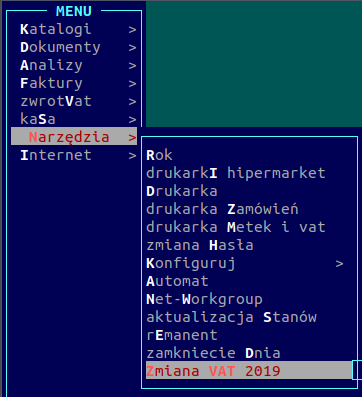
Pojawi się okno z pytaniem, czy aby na pewno chcemy rozpocząć procedurę - przechodzimy strzałeczkami na pozycję Yes i zatwierdzamy Enterem.

Następnie pojawi się okno z postępem procedury. Po zakończeniu procesu zamykamy okno wybierając Enter na pozycji EXIT.
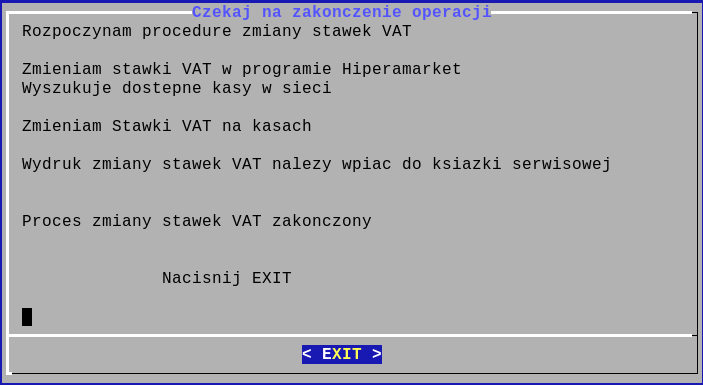
Po zakończeniu powyższego procesu na nowszych modelach drukarek fiskalnych automatycznie wydrukuje się niefiskalny dokument potwierdzający zmianę stawek VAT.
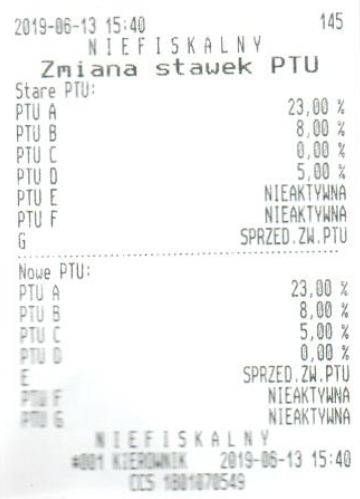
W starszych modelach drukarek może pojawić się dodatkowe pytanie na wyświetlaczu drukarki Czy zmienić stawki VAT? - potwierdzamy. Po potwierdzeniu powinien wydrukować się powyższy dokument.
Dodatkowo sugerujemy nabić przykładowe towary mające zmienioną stawkęVAT w celu weryfikacji poprawności rozwiązania. W razie trudności prosimy o kontakt z naszym serwisem.
UWAGI:
1. W przypadku wystąpienia nieoczekiwanego błędu, konieczne będzie wysłanie stawek VAT z poziomu programu kasowego. Nie należy logować się do kasy.
1.1 W przypadku programu kasowego KASNET z ekranu logowania jak poniżej, opcja jest dostępna z głównego menu pod klawiszem "F1 - Wyślij Stawki VAT", Kasjer musi posiadać uprawnienia dla opcji "serwis", najczęściej jest to identyfikator kierownika
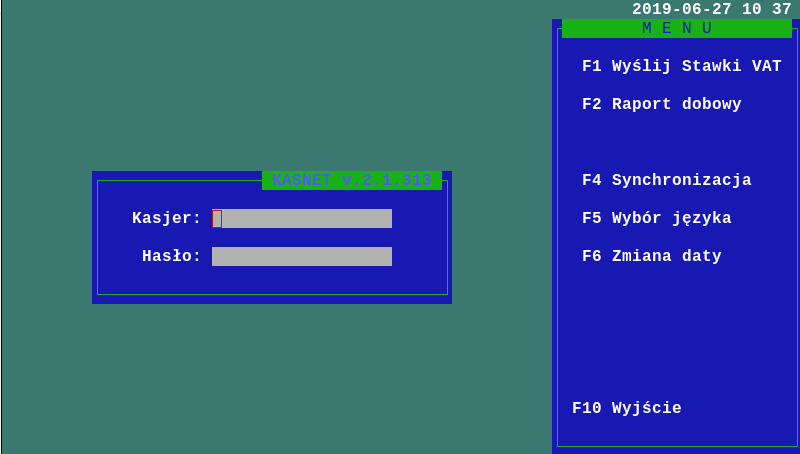
1.2 W przypadku programu XKASNET, opcja jest dostępna z rozwijalnego menu klawisz F8 - rozwija menu, następnie klawisz "F1 Wyślij VAT".
Kasjer musi posiadać uprawnienia dla opcji "serwis", najczęściej jest to identyfikator kierownika